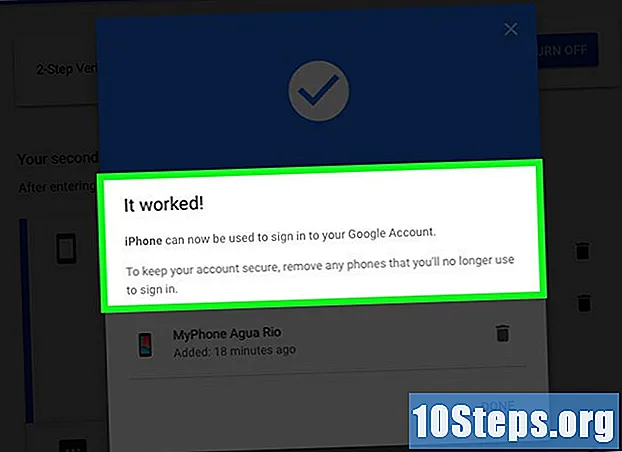Författare:
Judy Howell
Skapelsedatum:
6 Juli 2021
Uppdatera Datum:
12 Maj 2024
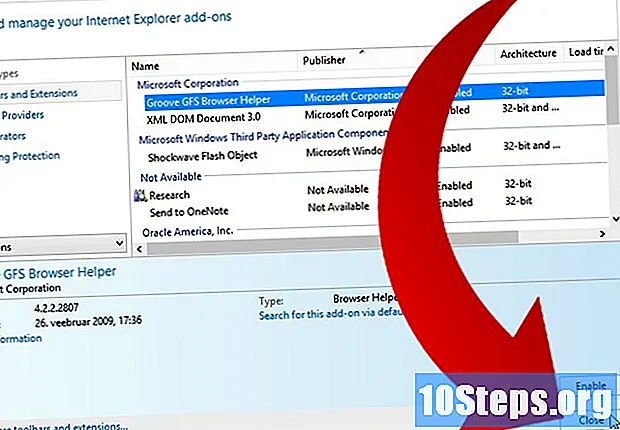
Innehåll
Plugins gör att webbläsaren kan behandla olika typer av webbinnehåll. Några exempel på plugins är Flash, Java, Adobe Reader, Windows Media Player-innehåll och många andra. Att aktivera plugins är en enkel uppgift, oavsett vilken webbläsare du använder. Följ guiden nedan för att lära dig hur du gör det.
Steg
Metod 1 av 3: Aktivera plugins i Google Chrome
Öppna Google Chrome. Leta upp och klicka på Google Chrome-ikonen på skrivbordet, aktivitetsfältet eller dockningsstationen (för Mac).

Öppna Chrome-menyn. Klicka på menyknappen i det övre högra hörnet av fönstret. Knappen har 3 staplade horisontella linjer, eller det kan också vara en skiftnyckelsymbol.- En liten rullgardinsmeny öppnas när du klickar.
Klicka på "Inställningar". Klicka på "Inställningar" längst ner i rullgardinsmenyn. Det är ovanför länken "Om Google Chrome".
- En ny flik öppnas och tar dig direkt till sidan Inställningar.

Klicka på "Visa avancerade inställningar". Rulla ner till botten av sidan Inställningar och klicka på "Visa avancerade inställningar".- Sidan sträcker sig nedåt.
Klicka på "Content Settings". Det första avsnittet som kommer att visas efter att du klickat på "Visa avancerade inställningar" är avsnittet "Sekretess". I det avsnittet klickar du på knappen "Innehållsinställningar".
- Ett litet popup-fönster visas.

Aktivera plugins. Rulla ner fönstret till avsnittet "Plug-ins" och klicka på knappen "Kör automatiskt".- Detta aktiverar alla plugins.
Metod 2 av 3: Aktivera plugins i Firefox
Starta Firefox. Leta reda på och klicka på Firefox-ikonen på skrivbordet, aktivitetsfältet eller dockningsstationen (för Mac).
Klicka på menyn. Klicka på knappen med tre horisontella linjer i det övre högra hörnet av fönstret. Det här är menyknappen.
När du har klickat på knappen visas en rullgardinsmeny på skärmen.
Klicka på "Tillägg". Klicka på ikonen med ett pussel i det nedre högra hörnet av rullgardinsmenyn. Detta är knappen "Tillägg".
- Du kommer till sidan Hantering av tillägg.
Klicka på fliken "Plugins". På vänster sida av skärmen klickar du på fliken "Plugins".
Aktivera plugins. Välj något av de plugins som visas på skärmen. Klicka på rullgardinsmenyn till höger om plugins och klicka på "Alltid aktivera" för att aktivera plugin.
Metod 3 av 3: Aktivera tillägg i Internet Explorer
Öppna Internet Explorer. Klicka på Internet Explorer-ikonen på skrivbordet, aktivitetsfältet eller dockningen (för Mac).
Klicka på "Verktyg" -menyn längst upp på skärmen.
Klicka på "Hantera tillägg". Knappen "Hantera tillägg" är den tredje knappen i listan.
- Aktivera tillägg. Under avsnittet "Visa" klickar du på knappen "Alla tillägg". Välj det tillägg du vill aktivera genom att klicka på listan och klicka på "Aktivera".
- Tillägg är samma som plugins eller plug-ins.
Klicka på "Stäng" när du är klar för att stänga menyn.